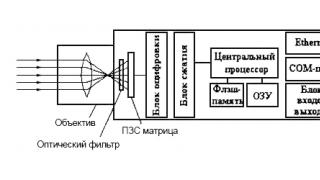Kjo është një nga dritaret përmes së cilës ne nxjerrim atë që na intereson në fushën e informacionit përreth. Sigurisht, dua që kjo lidhje të jetë gjithmonë pranë. Në këtë artikull, ne do të shikojmë se si mund të shtoni një widget në ekranin e kyçjes (Lockscreen, anglisht) në Android.
Edhe pse këto operacione janë të disponueshme vetëm për modifikime të ndryshme versioni android 4, por ka një rrugëdalje edhe për të tjerët.
Nëse zgjidhni "Asnjë", atëherë nuk do të keni një ekran të kyçur dhe nuk do të jeni në gjendje të vendosni një widget në të sipas definicionit.
Ne ju ofrojmë si më të përshtatshmet nga mënyrat e mundshme zhbllokimin, zgjidhni "rrëshqitje" - nuk do të marrë shumë kohë (krahasuar me futjen e një kodi pin) për t'u zhbllokuar.
Gjithashtu, sigurohuni që miniaplikacioni juaj të jetë i aktivizuar - në "Cilësimet" - "Siguria dhe kyçjet" - "Aktivizo miniaplikacionet":

Shtojca
Tani, me ekranin të fikur, rrëshqitni majtas ose djathtas që të shfaqet ikona "+":

Pasi ta aktivizoni, grupi juaj i përzgjedhjes do të hapet para jush dhe thjesht duhet të prekni njërën prej tyre për ta shtuar në ekran.

Ju mund të rregulloni madhësinë e tij: lëvizja e pjesës së poshtme do të rritet, dhe lëvizja e pjesës së sipërme do të zvogëlojë madhësinë e fragmentit të dukshëm.
Largimi
Nëse dëshironi të hiqni miniaplikacionin nga ekrani i kyçjes, mund të përdorni një nga dy opsionet:
- çaktivizimi i të gjitha miniaplikacioneve duke hequr zgjedhjen e aktivizimit të tyre në "Cilësimet" "Siguria dhe bllokimi";
- prekeni atë në ekran dhe, duke e mbajtur, zhvendoseni në vendndodhjen e dëshiruar.
Kërkoni për të reja
NË Dyqan Lojërash ka shumë miniaplikacione shtesë që meritojnë vëmendjen tuaj të integruara në ekranin e kyçjes.
Dizajner i ekranit të softuerit
Ekranet stereotipe nuk kanë aftësinë për të krijuar një frymë individuale, nuk japin shumë zgjedhje në dizajn dhe ndërhyjnë në shfaqjen e krijimtarisë së përdoruesit.
Çfarë mund të themi për rastet kur duhet të përdorni shumë shpejt modalitetin e kamerës video ose thjesht të ndizni elektrik dore.
Një nga këto për dizajnimin e një ekrani të kyçjes sipas kërkesave tuaja - WidgetLocker - do t'ju lejojë të punoni shumë thellë në pamjen e ekranit të kyçur. Nuk është e lehtë për ju të "shtoni" ose "të hiqni" një widget.
Këtu mund të zgjidhni veprimet me cilindo element falë menysë që shfaqet me një prekje të gjatë. Rrëshqitësit e rregullimit përfshijnë shumë opsione stilistike. Për shembull, mund t'i caktoni disa veprime zvarritjes së rrëshqitësit.
Këtu është një nga rezultatet.
Një nga veçoritë e androidit është aftësia për të përdorur widget. Është shumë i vogël dhe relativisht programe të thjeshta që funksionojnë drejtpërdrejt në desktop.
Qëllimi i këtyre programe të vogla thjeshtë - ato janë krijuar për të kryer një lloj aktiviteti, ose një grup të ngjashëm, për shembull, ndryshimin ose marrjen e parametrave të sistemit.
Vetëm pavarësisht nga shumë gjëra interesante dhe të dobishme, popullariteti i tyre në rritje të shpejtë dhe interes i madh ndonjëherë ato mund të mos i përmbushin pritshmëritë dhe mund të kenë nevojë të hiqen.
SHËNIM: shumica e miniaplikacioneve funksionojnë vetëm si shtesa aplikacione të njohura- prandaj, kur fshini aplikacionin, fshini edhe widget-in.
Mënyra standarde për të hequr një widget nga desktopi android
Për të hequr një widget nga ekrani i Android, gjithçka që duhet të bëni është të klikoni mbi të me gisht dhe ta mbani për pak kohë.
Më pas në android 5.1, 6.0.1, me një fjalë, në të gjitha versionet nga lart android 4.4, ikona e koshit do të shfaqet në krye.
Më pas tërhiqni miniaplikacionin mbi të dhe nëse bëhet i kuq, lëshoni gishtin - miniaplikacioni do të hiqet vetë. Nuk do të shkojë në plehra, por thjesht do të hiqet nga desktopi.
Në android nën 4.4, në vend të koshit, opsioni "Fshi" do të shfaqet në krye - tërhiqeni atje dhe gjithashtu do të fshihet (opsioni duhet të ndryshojë ngjyrën në të kuqe, pastaj lëshoni gishtin).
Si të hiqni plotësisht një widget nga sistemi i menusë
Siç u përmend më lart, nëse widget instalohet vetë, zakonisht gjatë instalimit të aplikacionit, atëherë kur hiqet nga menyja e sistemit, ai hiqet plotësisht.
Nëse është i integruar, atëherë hiqeni atë në mënyrën e zakonshme nuk do të funksionojë, por është e mundur. Këtu shumë varet nga versioni i Windows, sepse ju duhet të merrni të drejtat rrënjësore.
Në versionet më poshtë android 4.4, të drejtat rrënjësore mund të merren pothuajse menjëherë, por në ato më lart do t'ju duhet të rifreskoni androidin (instaloni një firmware të hakuar), të cilin unë nuk e rekomandoj.
Nëse të drejtat rrënjësore merrni atë, pastaj përdorni çdo menaxher skedari, për shembull, "FX Eksploruesi i skedarëve”, “Computer File Explorer”, “Ghost Commander”, “ES File Explorer”, “ Skedari Xplore Menaxher" ose thjesht " Menaxheri i skedarëve". Mund t'i shkarkoni falas nga Google Play.
Fjalori android kur hiqni miniaplikacionet
Klikoni: shtypni shkurt mbi ikonën. Vetëm një prekje, mos u përpiqni të klikoni dy herë si në Windows kur dëshironi të nisni një program.
Menyja e sistemit: një vend ku mund të shihni të gjitha programet. Menyja mund të lundrohet duke lëvizur në ekran, majtas ose djathtas. Disa prodhues përdorin lëvizjen nga lart poshtë.
desktop ose ekrani kryesor: zakonisht "vendi" i parë i dukshëm pasi zhbllokoni ose ndizni telefonin tuaj.
Menyja e funksioneve: Zakonisht butonat në ekranin me prekje të telefonit simbolizohen nga një drejtkëndësh me dy vija (njëra poshtë tjetrës) brenda.
Google Play: Dyqani me mbi 700,000 aplikacione. Disa prej tyre paguhen, por ka sasi e madhe programe interesante falas.
Për ta përdorur ju nevojiten paketat e të dhënave të internetit të operatorit rrjeti pa tel ose WiFi. Paç fat.
Për lehtësinë e punës me sistemet operative, janë shpikur shumë shtesa të ndryshme që do ta bëjnë ndërveprimin më të rehatshëm. Ka mjaft prej tyre, dhe një prej tyre janë miniaplikacionet. Cilat janë ato? Si t'i instaloni ato, dhe nëse është e nevojshme, t'i hiqni ato?
Çfarë është një widget?
Kështu quhen elementët ndërveprues. predhat e sistemit(përfshirë "Android"), të cilat duken si ikona dhe shkurtore. Ato janë të vendosura në ekran në shtëpi), dhe falë tyre është e mundur të zbatohet akses i shpejtë për funksione, programe ose informacione specifike. Kjo vlen për sistemet operative që janë të specializuara për kompjuterët personalë. Duke folur për "Android", duhet shtuar se këtu miniaplikacioni mund të shtohet në ekranin e kyçjes. Kjo i referohet versioneve të zakonshme "amerikane", jo predhave të ndryshme të bëra nga kinezët ose indianët (të cilët kanë "wunderwafers" e tyre). Widget-et janë dy llojesh:
- Për qasje të shpejtë në cilësimet e komunikimit, lidhjet me valë. Organizoni nisje e shpejtë programet.
- Për të shfaqur informacionin me interes për përdoruesin: shfaq vlerën e kohës aktuale, nivelin e ngarkesës CPU pajisje celulare ose parashikimi i motit.
Ka edhe universale. Ata kombinojnë menaxherët ose funksionet e informacionit. Një shembull është softueri që tregon se sa RAM është i ngarkuar. Dhe nëse është e nevojshme, ata mund ta pastrojnë atë vetëm me një klik. Aplikime të ngjashme shpërndahen si pjesë e predhës së fabrikës dhe si një shtesë e shkarkueshme. Duke folur në përgjithësi për widget-et, duhet theksuar se ato përdoren gjerësisht në pajisjet celulare që kanë funksionin hyrje me prekje. E fundit, por jo më pak e rëndësishme, kjo ishte për shkak të përshpejtimit të rrjedhës së punës nga ana e personit (nuk ka nevojë të bëhet distanca të gjata për të gjetur programin e dëshiruar) dhe komoditetin e tij superior.
Çfarë duhet bërë që të mund të instaloni widget-in?

Le t'i afrohemi temës së artikullit. Për "Android", fillimisht duhet ta shkarkoni programin nga "Play Market" ose nga një kompjuter dhe ta instaloni në një pajisje celulare. Tani le të kalojmë në zbulimin se si të instaloni dhe hiqni miniaplikacionet në Android. Kjo temë do të ndahet në dy nëntituj.
Instaloni miniaplikacionin në ekranin e desktopit
Nëse është zgjedhur opsioni me "Play Market", atëherë si parazgjedhje miniaplikacionet instalohen automatikisht. Kur shkarkoni nga një kompjuter, ato do të duhet të vendosen në desktop. Nëse flasim për versionin "Android" 2.3.3 dhe më poshtë, atëherë thjesht klikoni në një zonë të zbrazët të ekranit fillestar dhe prisni derisa të shfaqet menyja. Në të duhet të zgjidhni "Widgets" dhe cili program duhet të shfaqet. Duke filluar nga versioni 3.0, duhet të shkoni te menyja kryesore dhe të lëvizni nëpër të derisa të gjeni programi i nevojshëm. Klikoni mbi të dhe një menu rënëse do t'ju kërkojë të krijoni një shkurtore. Pajtohem, dhe më pas do të transferoheni në ekranin bazë, në të cilin mund të vendosni miniaplikacionin.
Pastrimi i një pajisjeje celulare

Tani lind pyetja: si të hiqni miniaplikacionet në Android. Nuk është e vështirë. Për të filluar, mund të klikoni mbi të dhe kur të "zhbëhet" nga vendndodhja e tij, atëherë zhvendoseni në krye të ekranit, në mbishkrimin "Fshi". Sapo ai ta arrijë atë, atëherë duhet ta lini të shkojë. Dhe ai do të zhduket. Meqenëse mund të fshini miniaplikacionet në Android menyra te ndryshme Le të shqyrtojmë një opsion tjetër. Për të, duhet të shkoni te menaxheri i aplikacionit dhe ta hiqni atë nga atje.
Rreth Veçorive
Nëse flasim për miniaplikacionet që vendosen në ekranet e kyçjes, atëherë mbani në mend se ato do të funksionojnë vazhdimisht.Disa fjalë mund të thuhen për lëshuesit. Në to, instalimi / heqja / ndryshimi kryhet, si rregull, duke shtypur gjatë zonë arbitrare. Ju do të duhet të punoni me programe shtesë. Si saktësisht?
Nëse dëshironi të hiqni miniaplikacionin nga desktopi ekran android mund të përdorni shtesë software. Duhet gjetur program i specializuar, në të cilën, duke shënuar, mund të zgjidhni atë që duhet të çaktivizohet. Pra, ne kuptuam se si të hiqnim miniaplikacionet e panevojshme në mënyrën e vjetër.
konkluzioni

Kështu që ne shikuam se si të hiqni miniaplikacionet në Android, studiuam procesin e instalimit të tyre. Duhet theksuar se gjatë shkarkimit nga Play Market duhet pasur kujdes, sepse kur në numër të madh aplikacionet e shkarkuara, mund të ndodhë që nuk ka hapësirë të mjaftueshme në ekranin bazë dhe do t'ju duhet ta kalibroni vetë në modaliteti manual. Për të lidhur vetëm me shumicën programet e dëshiruara mund të fiket krijimi automatik shkurtoni dhe bëni vetëm atë që dëshironi, në modalitetin manual. Kjo është e gjitha, pyetjet kryesore - si të hiqni miniaplikacionet në Android dhe si t'i instaloni ato - ne i kemi shqyrtuar, dhe për këtë mund të supozojmë se tema e artikullit është ezauruar.
Një widget është një aplikacion i vogël, ndërfaqja e të cilit zë një zonë të vogël në ekran dhe shfaq këtë ose atë informacion ose ju lejon të kryeni shpejt veprime të caktuara. Nëse një widget nuk është më i nevojshëm, ai mund të fshihet.
Udhëzim
Në menynë që shfaqet, zgjidhni "Fshi" ose të ngjashme. Më pas miniaplikacioni do të zhduket. Ju lutemi vini re se disa miniaplikacione nuk mund të hiqen në këtë mënyrë.
Duke ndërvepruar me pajisjet Android, ne i personalizojmë ato sipas nevojave tona. Gjatë përdorimit, ikonat e aplikacioneve dhe miniaplikacionet shfaqen në ekranin kryesor. Ky artikull është një tutorial i vogël mbi elementët e ndërfaqes. Do të mësoni se çfarë janë aplikacionet e miniaplikacioneve, si t'i shtoni ato dhe si të hiqni një widget në Android.
Menaxhimi i elementeve të ndërfaqes
Le t'i drejtohemi Wikipedia-s për të përcaktuar kuptimin.
Widget(e quajtur edhe: elementi i ndërfaqes, kontroll, kontroll) është një primitiv GUI përdorues që ka një standard pamjen dhe kryerja e veprimeve standarde.
Widget-et mund të ndahen në katër grupe:
- Sistemik- elementet e ndërfaqes të destinuara për kontroll dhe menaxhim sistemi operativ në përgjithësi dhe gjendja e elementeve të tij në veçanti. Për shembull: treguesi i ngarkimit të baterisë, koha, statusi Rrjetet GSM e kështu me radhë.
- Shtesat- kontrolle dhe kontrolle shtesë të instaluara nga përdoruesi. Zakonisht gjendet në pajisjen tuaj pas instalimit të aplikacioneve. Për shembull: informacion grafik për motin, të dhënat për sigurinë e sistemit nga antivirus, numrin e Paratë në virtuale Kuletat WebMoney pas instalimit të një aplikacioni të ngjashëm.
- Predha- komponentët vizualë aplikohen si shtesë në guaskën e instaluar. Në të njëjtën kohë, në sistemin operativ Android, mund të ndryshoni gjithçka: nga dizajni i ikonave në desktop deri tek vetë ndërfaqja në cilësimet.
- Multifunksionale- kontrolle që përmbajnë disa lloje informacioni funksional dhe vizual. Për shembull: rrotullimi automatik i ekranit, treguesi Bluetooth.
- Të tjera- elementë të ndërfaqes që janë krijuar për të dekoruar ekranin e vegël. Zakonisht nuk përmbajnë informacione të dobishme.
Shtimi dhe konfigurimi i një widget
Shtesat e disponueshme për ndërfaqja e përdoruesit mund të shtohet si kjo:
Disa miniaplikacione kërkojnë konfigurimi fillestar. Pas shtimit në desktop, ndërfaqja përkatëse do të hapet, si p.sh. me një orë të dyfishtë.

Fshirja e një widget
Për të hequr një miniaplikacion në android nga desktopi juaj, shtypni dhe mbani ikonën për disa sekonda. Një buton "Fshi" do të shfaqet në krye ose në fund të ndërfaqes. Tërhiqeni ikonën atje për ta pastruar.

Për të hequr një miniaplikacion nga një smartphone ose tablet, duhet ta fshini atë në Menaxherin e aplikacionit, te "Cilësimet".
Disa miniaplikacione janë të lidhura me aplikacionet e instaluara, kështu që ato hiqen së bashku.

miniaplikacionet e sistemit ose ato që lidhen me aplikacionet e sistemit, nuk mund të fshihet pa praninë e .